Excel में प्रतिशत मानों को दो दशमलव स्थानों तक कैसे पूर्णांकित करें?
आम तौर पर हम प्रतिशत मान के दशमलव स्थानों को समायोजित कर सकते हैं दशमलव बढ़ाएँ सुविधा या दशमलव घटाएं एक्सेल में सुविधा. हालाँकि, समायोजन के बाद, फॉर्मूला बार में दिखने वाला वास्तविक मूल्य बिल्कुल भी नहीं बदलता है (नीचे स्क्रीनशॉट देखें)। तो प्रतिशत मानों को कैसे पूर्णांकित किया जाए और वास्तविक मान तथा प्रदर्शित मान दोनों को दो दशमलव स्थानों के साथ कैसे रखा जाए? यह लेख आपको कुछ समाधान पेश करेगा.
- सूत्रों के साथ प्रतिशत मानों को दो दशमलव स्थानों तक ऊपर/नीचे पूर्णांकित करें
- प्रतिशत मानों को बिना किसी सूत्र के दो दशमलव स्थानों तक ऊपर/नीचे पूर्णांकित करें
- प्रतिशत मानों को सूत्रों के साथ/बिना दो दशमलव स्थानों तक गोल करें

सूत्रों के साथ प्रतिशत मानों को दो दशमलव स्थानों तक ऊपर/नीचे पूर्णांकित करें
हम Excel में निर्दिष्ट दशमलव स्थानों पर प्रतिशत मानों को शीघ्रता से ऊपर/नीचे करने के लिए ROUND फ़ंक्शन, ROUNDUP फ़ंक्शन, या ROUNDDOWN फ़ंक्शन लागू कर सकते हैं। कृपया इस प्रकार करें:
प्रतिशत मानों के बगल में एक रिक्त सेल का चयन करें, सेल डी2 कहता है, सूत्र टाइप करें =गोल(C2,4) (C2 वह प्रतिशत मान है जिसका दशमलव स्थान आप बदल देंगे) और फिर इस सेल के ऑटोफ़िल हैंडल को अपनी आवश्यकतानुसार सीमा तक खींचें। स्क्रीनशॉट देखें:

टिप्पणियाँ:
(1) प्रतिशत मानों को दो दशमलव स्थानों तक पूर्णांकित करने के लिए, कृपया इस सूत्र को लागू करें =राउंडअप(C2,4);
(2) प्रतिशत मानों को दो दशमलव स्थानों तक पूर्णांकित करने के लिए, कृपया इस सूत्र को लागू करें =राउंडडाउन(C2,4);
(3) प्रतिशत मानों को एन दशमलव स्थानों तक पूर्णांकित करने के लिए, कृपया इस सूत्र को लागू करें =गोल(सी2, एन+2). उदाहरण के लिए, आपको चक्कर लगाना होगा 1 कृपया दशमलव स्थान पर सूत्र बदलें =गोल(सी2).
(4) यदि पूर्णांकन परिणाम प्रतिशत प्रारूप में नहीं हैं, तो कृपया पूर्णांकन परिणाम चुनें और क्लिक करें ![]() प्रतिशतता बटन; यदि पूर्णांकन परिणाम विशिष्ट दशमलव स्थान के साथ नहीं हैं, तो कृपया पूर्णांकन परिणाम चुनें, और क्लिक करें
प्रतिशतता बटन; यदि पूर्णांकन परिणाम विशिष्ट दशमलव स्थान के साथ नहीं हैं, तो कृपया पूर्णांकन परिणाम चुनें, और क्लिक करें ![]() दशमलव बढ़ाएँ बटन या
दशमलव बढ़ाएँ बटन या ![]() दशमलव घटाएं बटन। स्क्रीनशॉट देखें:
दशमलव घटाएं बटन। स्क्रीनशॉट देखें:

प्रतिशत मानों को बिना किसी सूत्र के दो दशमलव स्थानों तक ऊपर/नीचे पूर्णांकित करें
यदि आपने एक्सेल के लिए कुटूल इंस्टॉल किया है, तो आप इसे लागू कर सकते हैं गोल सूत्रों के बिना निर्दिष्ट दशमलव स्थानों तक प्रतिशत मानों को आसानी से ऊपर/नीचे करने की उपयोगिता। कृपया इस प्रकार करें:
एक्सेल के लिए कुटूल - 300 से अधिक आवश्यक उपकरणों के साथ सुपरचार्ज एक्सेल। बिना किसी क्रेडिट कार्ड की आवश्यकता के पूर्ण-विशेषताओं वाले 30-दिवसीय निःशुल्क परीक्षण का आनंद लें! अब समझे
1. आपके द्वारा राउंड किए जाने वाले प्रतिशत मानों का चयन करें और क्लिक करें कुटूल > गोल.

2. शुरुआती राउंड विदाउट फॉर्मूला डायलॉग बॉक्स में टाइप करें 4 में दशमलव स्थान बॉक्स में अपनी आवश्यकतानुसार एक विकल्प चुनें विकल्प अनुभाग पर क्लिक करें, और क्लिक करें Ok बटन। नीचे स्क्रीनशॉट देखें:
और अब सभी चयनित प्रतिशत मानों को दो दशमलव स्थानों तक ऊपर/नीचे/यहां तक कि पूर्णांकित किया गया है।

एक्सेल के लिए कुटूल - 300 से अधिक आवश्यक उपकरणों के साथ सुपरचार्ज एक्सेल। बिना किसी क्रेडिट कार्ड की आवश्यकता के पूर्ण-विशेषताओं वाले 30-दिवसीय निःशुल्क परीक्षण का आनंद लें! अब समझे
टिप्पणियाँ:
(1) प्रतिशत मानों को एन दशमलव स्थानों तक पूर्णांकित करने के लिए, कृपया दर्ज करें एन 2 में दशमलव स्थान डिब्बा। उदाहरण के लिए, 1 दशमलव स्थान तक पूर्णांकन के लिए कृपया दर्ज करें 3 (= 1 + 2) में दशमलव स्थान डिब्बा।
(2) यदि पूर्णांकन परिणाम प्रतिशत प्रारूप में नहीं हैं, तो कृपया पूर्णांकन परिणाम चुनें और क्लिक करें ![]() प्रतिशतता बटन; यदि पूर्णांकन परिणाम विशिष्ट दशमलव स्थान के साथ नहीं हैं, तो कृपया पूर्णांकन परिणाम चुनें, और क्लिक करें
प्रतिशतता बटन; यदि पूर्णांकन परिणाम विशिष्ट दशमलव स्थान के साथ नहीं हैं, तो कृपया पूर्णांकन परिणाम चुनें, और क्लिक करें ![]() दशमलव बढ़ाएँ बटन या
दशमलव बढ़ाएँ बटन या ![]() दशमलव घटाएं बटन। स्क्रीनशॉट देखें:
दशमलव घटाएं बटन। स्क्रीनशॉट देखें:

प्रतिशत मानों को सूत्रों के साथ/बिना दो दशमलव स्थानों तक गोल करें

इस अनुभाग में मैं एक्सेल के लिए कुटूल की अनुशंसा करूंगा आपरेशन सूत्रों के साथ या बिना सूत्रों के विशिष्ट दशमलव स्थानों पर प्रतिशत मानों को गोल करने और एक्सेल में मूल प्रतिशत मानों को अधिलेखित करने की उपयोगिता। कृपया इस प्रकार करें:
एक्सेल के लिए कुटूल - 300 से अधिक आवश्यक उपकरणों के साथ सुपरचार्ज एक्सेल। बिना किसी क्रेडिट कार्ड की आवश्यकता के पूर्ण-विशेषताओं वाले 30-दिवसीय निःशुल्क परीक्षण का आनंद लें! अब समझे
1. आपके द्वारा राउंड किए जाने वाले प्रतिशत मानों का चयन करें और क्लिक करें कुटूल > अधिक (में संपादन समूह) > आपरेशन. स्क्रीनशॉट देखें:
2. ऑपरेशन टूल्स संवाद बॉक्स में, कृपया हाइलाइट करने के लिए क्लिक करें गोलाई में आपरेशन बॉक्स, प्रकार 4 में ओपेरंड अनुभाग पर क्लिक करें, और क्लिक करें Ok बटन.

टिप्पणियाँ:
(1) प्रतिशत मानों को पूर्णांकित करने के लिए N कृपया दशमलव स्थान दर्ज करें एन 2 बॉक्स में ओपेरंड अनुभाग। उदाहरण के लिए, 1 दशमलव स्थान तक पूर्णांकन के लिए कृपया दर्ज करें 3 (= 1 + 2).
(2) आप प्रतिशत मानों को सूत्रों के साथ या उनके बिना पूर्णांकित कर सकते हैं:
यदि अनचेक करें सूत्र बनाएँ विकल्प:

यदि जाँच करें सूत्र बनाएँ विकल्प:

एक्सेल के लिए कुटूल - 300 से अधिक आवश्यक उपकरणों के साथ सुपरचार्ज एक्सेल। बिना किसी क्रेडिट कार्ड की आवश्यकता के पूर्ण-विशेषताओं वाले 30-दिवसीय निःशुल्क परीक्षण का आनंद लें! अब समझे
(3) यदि पूर्णांकन परिणाम प्रतिशत प्रारूप में नहीं हैं, तो कृपया पूर्णांकन परिणाम चुनें और क्लिक करें ![]() प्रतिशतता बटन; यदि पूर्णांकन परिणाम विशिष्ट दशमलव स्थान के साथ नहीं हैं, तो कृपया पूर्णांकन परिणाम चुनें, और क्लिक करें
प्रतिशतता बटन; यदि पूर्णांकन परिणाम विशिष्ट दशमलव स्थान के साथ नहीं हैं, तो कृपया पूर्णांकन परिणाम चुनें, और क्लिक करें ![]() दशमलव बढ़ाएँ बटन या
दशमलव बढ़ाएँ बटन या ![]() दशमलव घटाएं बटन। स्क्रीनशॉट देखें:
दशमलव घटाएं बटन। स्क्रीनशॉट देखें:

डेमो: एक्सेल में प्रतिशत मानों को दो दशमलव स्थानों तक गोल करें
एक्सेल में 100 को गुणा किए बिना आसानी से संख्याओं में प्रतिशत चिह्न जोड़ें
आम तौर पर हम संख्या स्वरूपण को बदलकर संख्याओं में प्रतिशत चिह्न जोड़ते हैं, और यह विधि दिखाई देगी 6.1 as 610% तक . लेकिन एक्सेल के लिए कुटूल पाठ जोड़ें उपयोगिता आपको 100 को गुणा किए बिना आसानी से कई संख्याओं में द्रव्यमान प्रतिशत चिह्न जोड़ने में मदद कर सकती है।
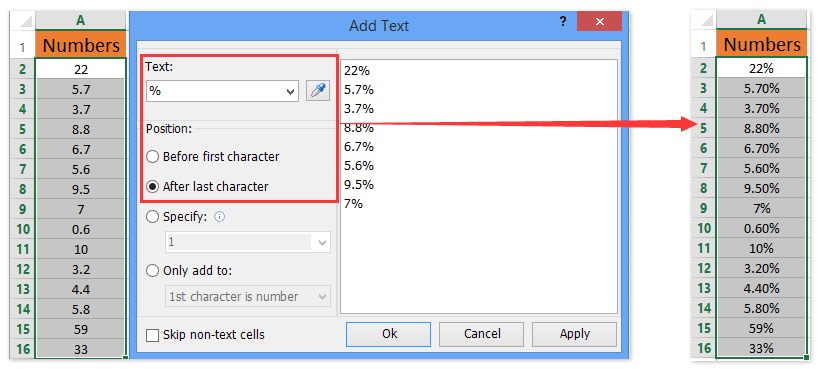
संबंधित आलेख:
एक्सेल में राउंडिंग के साथ औसत रेंज
एक्सेल में संख्याओं को सैकड़ों, हजारों या लाखों तक गोल करें (ऊपर/नीचे)।
सर्वोत्तम कार्यालय उत्पादकता उपकरण
एक्सेल के लिए कुटूल के साथ अपने एक्सेल कौशल को सुपरचार्ज करें, और पहले जैसी दक्षता का अनुभव करें। एक्सेल के लिए कुटूल उत्पादकता बढ़ाने और समय बचाने के लिए 300 से अधिक उन्नत सुविधाएँ प्रदान करता है। वह सुविधा प्राप्त करने के लिए यहां क्लिक करें जिसकी आपको सबसे अधिक आवश्यकता है...

ऑफिस टैब ऑफिस में टैब्ड इंटरफ़ेस लाता है, और आपके काम को बहुत आसान बनाता है
- Word, Excel, PowerPoint में टैब्ड संपादन और रीडिंग सक्षम करें, प्रकाशक, एक्सेस, विसियो और प्रोजेक्ट।
- नई विंडो के बजाय एक ही विंडो के नए टैब में एकाधिक दस्तावेज़ खोलें और बनाएं।
- आपकी उत्पादकता 50% बढ़ जाती है, और आपके लिए हर दिन सैकड़ों माउस क्लिक कम हो जाते हैं!
